この記事の内容
本記事では、「プライベートサブネット内のリソースがインターネット接続する」ための構成・構築手順を解説します。
- プライベートサブネットからインターネット通信できる構成
- 上記構成の構築手順
解説対象のシステム構成
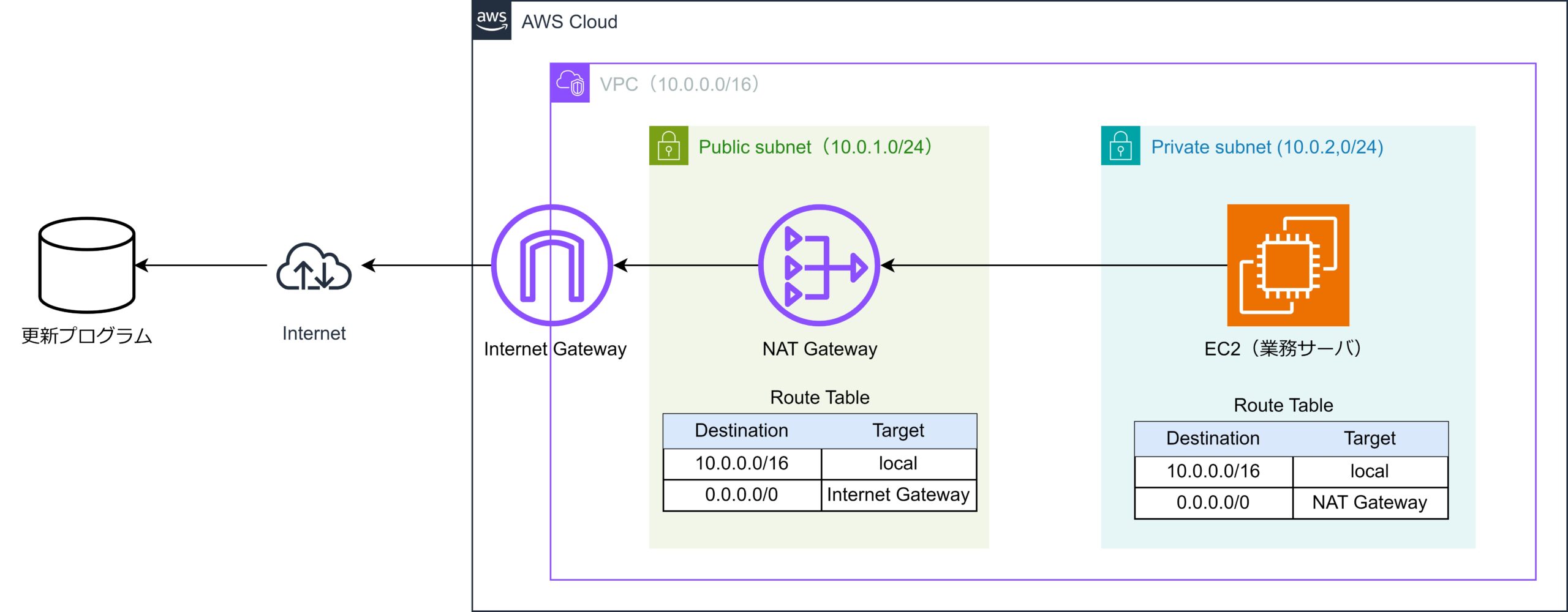
本構成が満足する要件
- 業務サーバは重要なデータを扱うため、インターネットから接続できないようにする必要がある。
- 業務サーバは、定期的にインターネットから更新プログラムをダウンロードする必要がある。
システム構成の解説
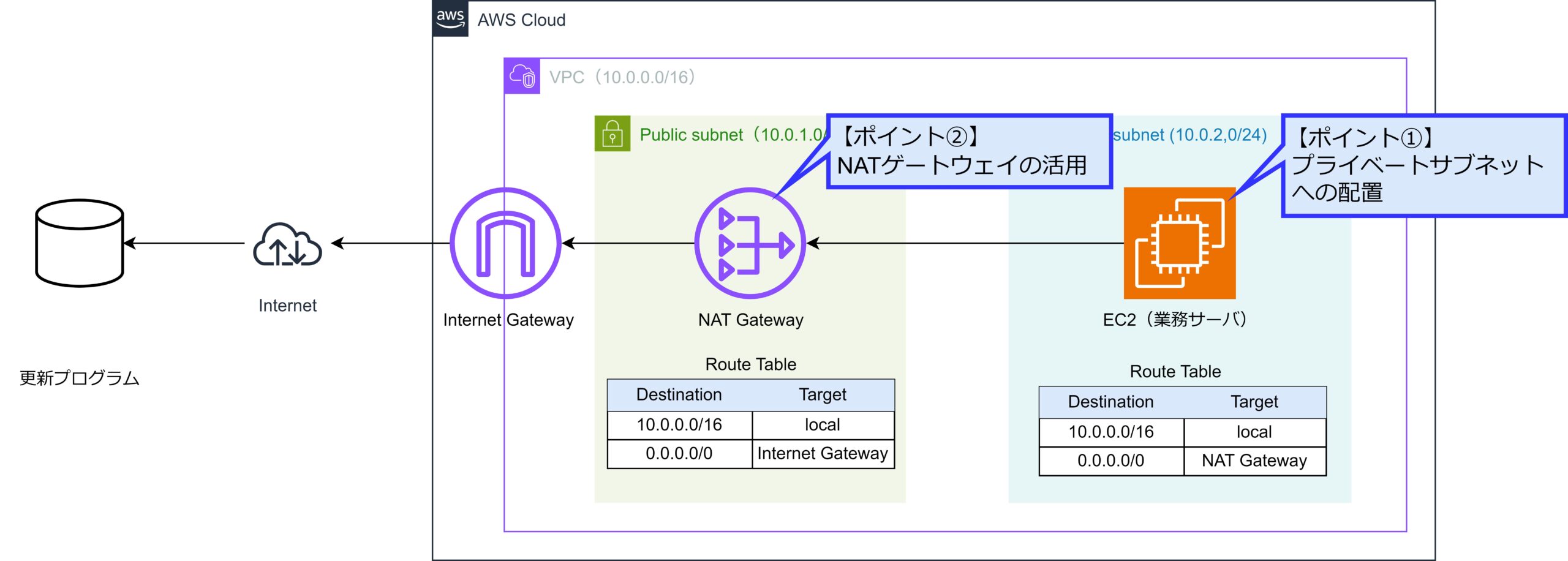
3つのポイントに絞って解説します。
- プライベートサブネットへの配置
- NATゲートウェイを経由したインターネット通信
ポイント①:プライベートサブネットへの配置
【要件】
業務サーバは重要なデータを扱うため、インターネットから接続できないようにする必要がある。
インターネット接続を制御するには、業務サーバをプライベートサブネットに配置する必要があります。
なおプライベートサブネットは、インターネットゲートウェイへのルートがないサブネットを指します。
ポイント②:NATゲートウェイを経由したインターネット通信
【要件】
業務サーバは、定期的にインターネットから更新プログラムをダウンロードする必要がある。
NATゲートウェイを活用することで、インターネットへのアウトバウンド通信が可能になります。
プライベートサブネットのルートテーブルに、NATゲートウェイへのルートを設定することで、プライベートサブネット内の業務サーバに対するパッチ適用や更新が可能になります。
構築方法
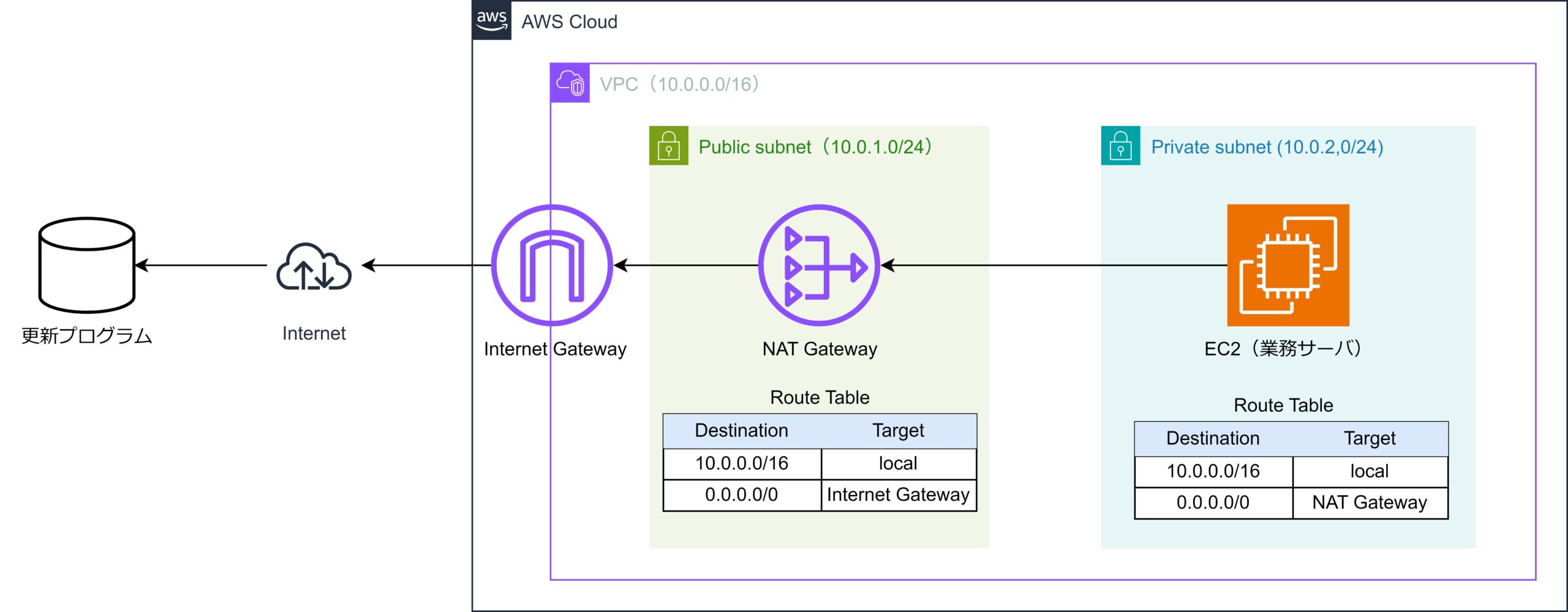
本構成の構築方法を解説します。
以降では、以下のステップに分けて解説してきます。
①VPCの作成
EC2・NATゲートウェイ・インターネットゲートウェイを配置するVPCを作成します。
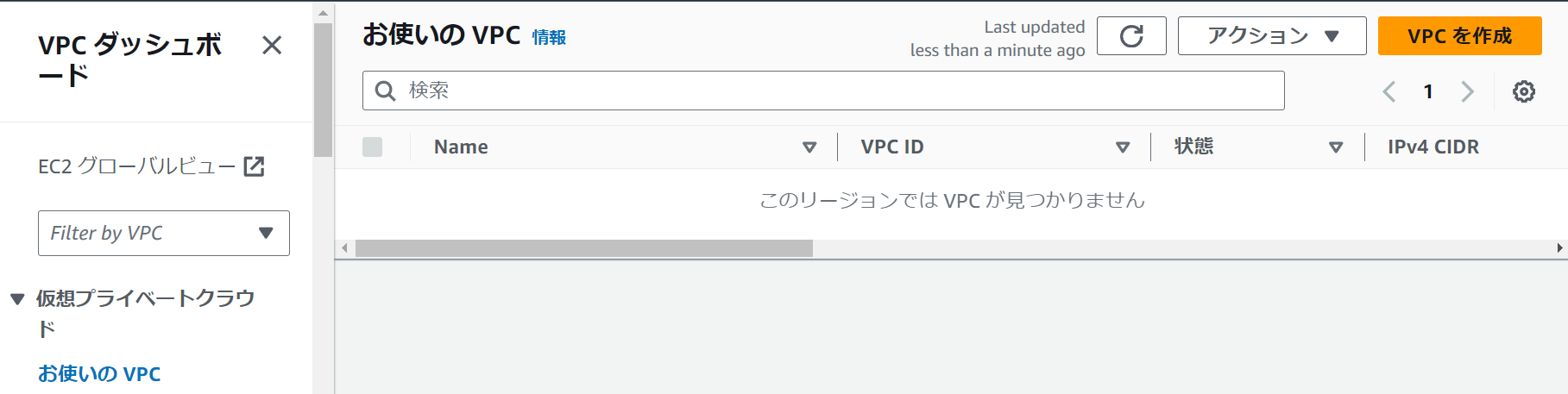
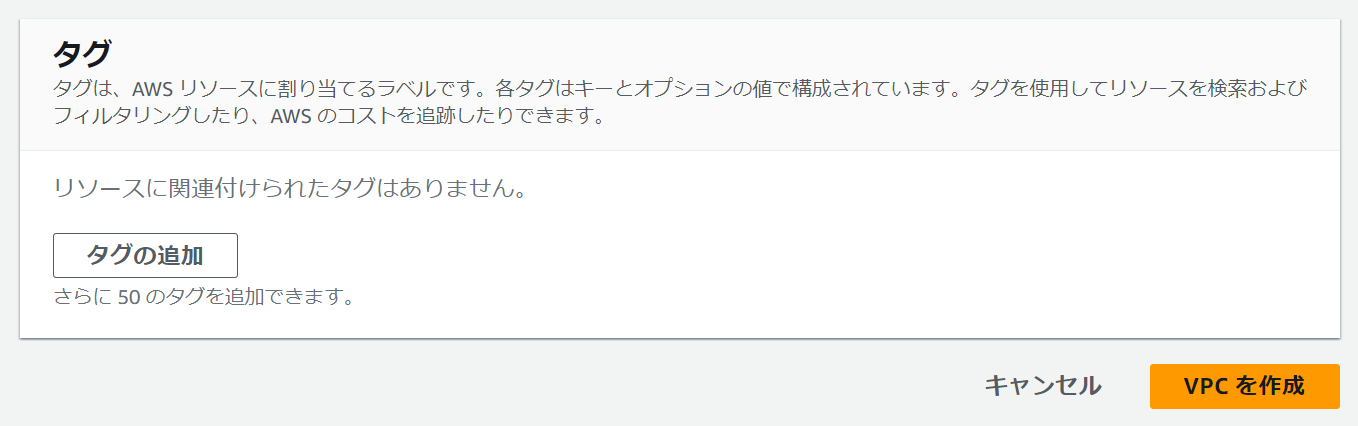
- <設定項目>
-
カテゴリ 項目 設定値 VPC 作成するリソース VPCのみ 名前タグ 任意の名前 IPv4 CIDR ブロック IPIv4 CIDRの手動入力 IPv4 CIDR 10.0.0.0/16 IPv6 CIDR ブロック IPv6 CIDR ブロックなし 上記以外の項目 デフォルト値のまま
②サブネットの作成
EC2を配置するサブネット(パブリックサブネット/プライベートサブネット)を2つ作成します。
②-1 パブリックサブネットの作成
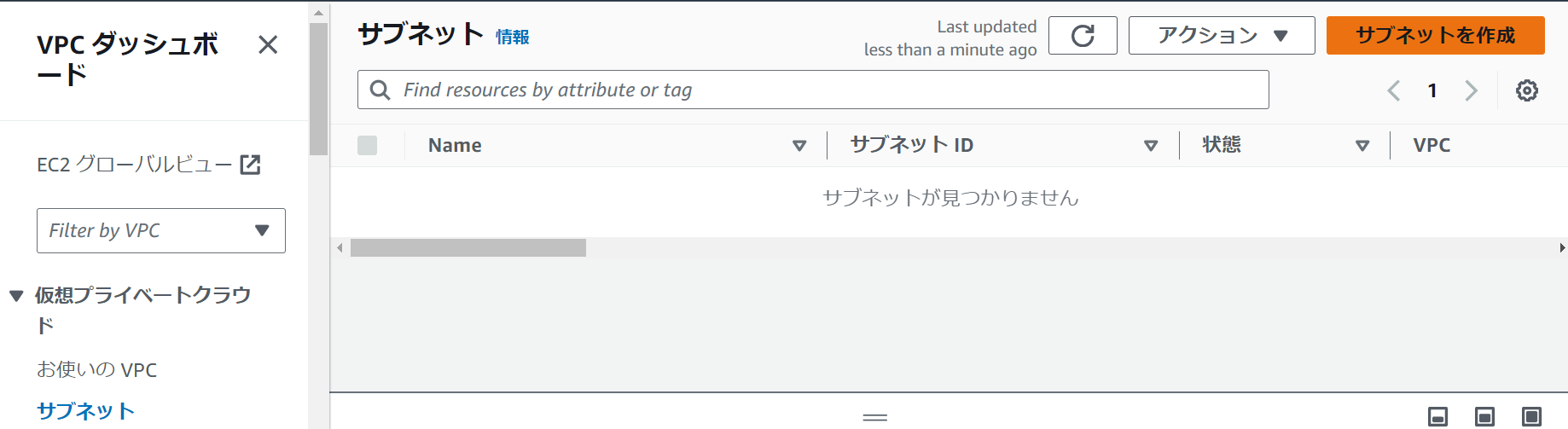
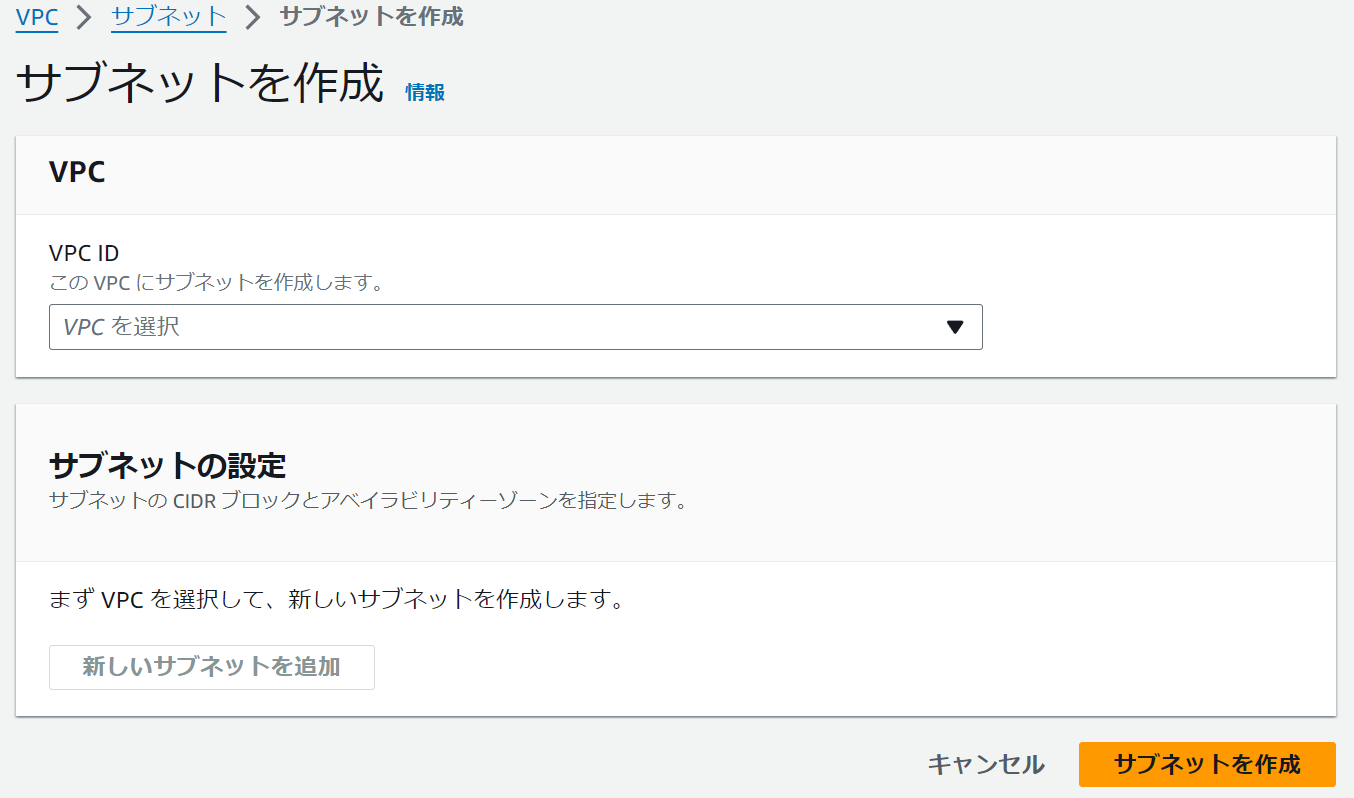
- <設定項目>
-
カテゴリ 項目 設定値 VPC VPC ID 作成したVPC ID サブネット サブネット名 任意の名前 IPv4 サブネット CIDR ブロック 10.0.1.0/24 上記以外の項目 デフォルト値のまま
②-2 プライベートサブネットの作成
「②-1 パブリックサブネットの作成」と同様の手順のため割愛します。
③インターネットゲートウェイの作成
パブリックサブネットのインターネット接続に必要な、インターネットゲートウェイを作成します。
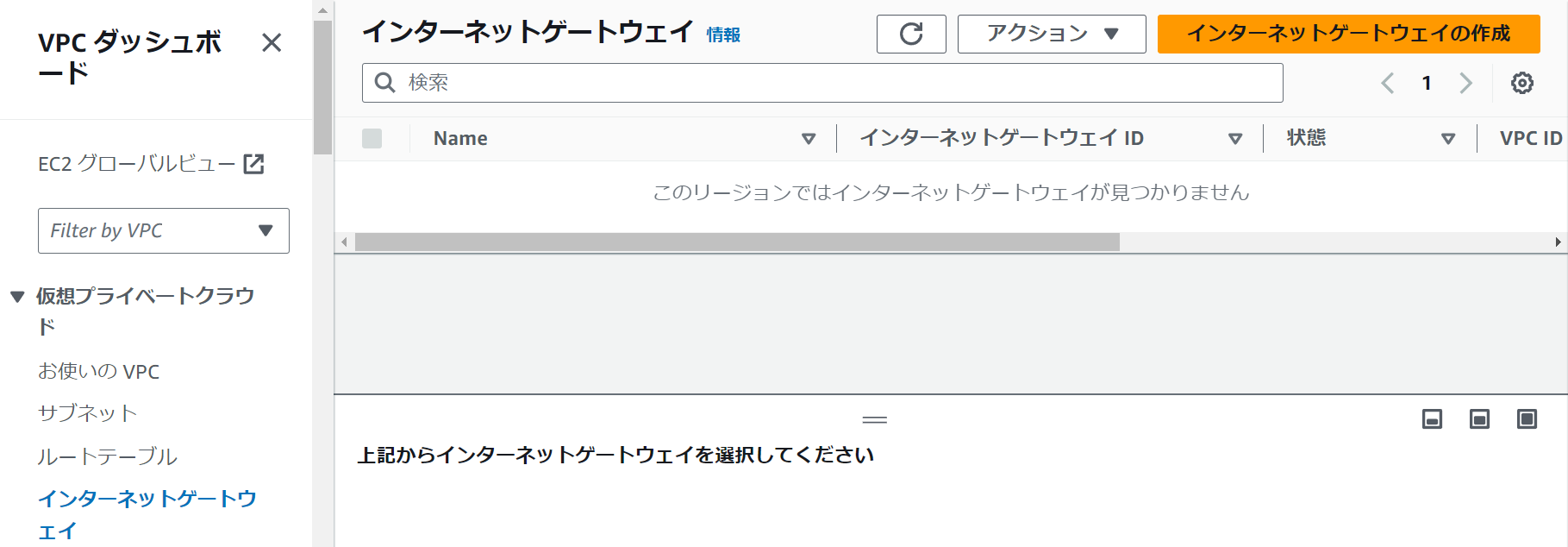
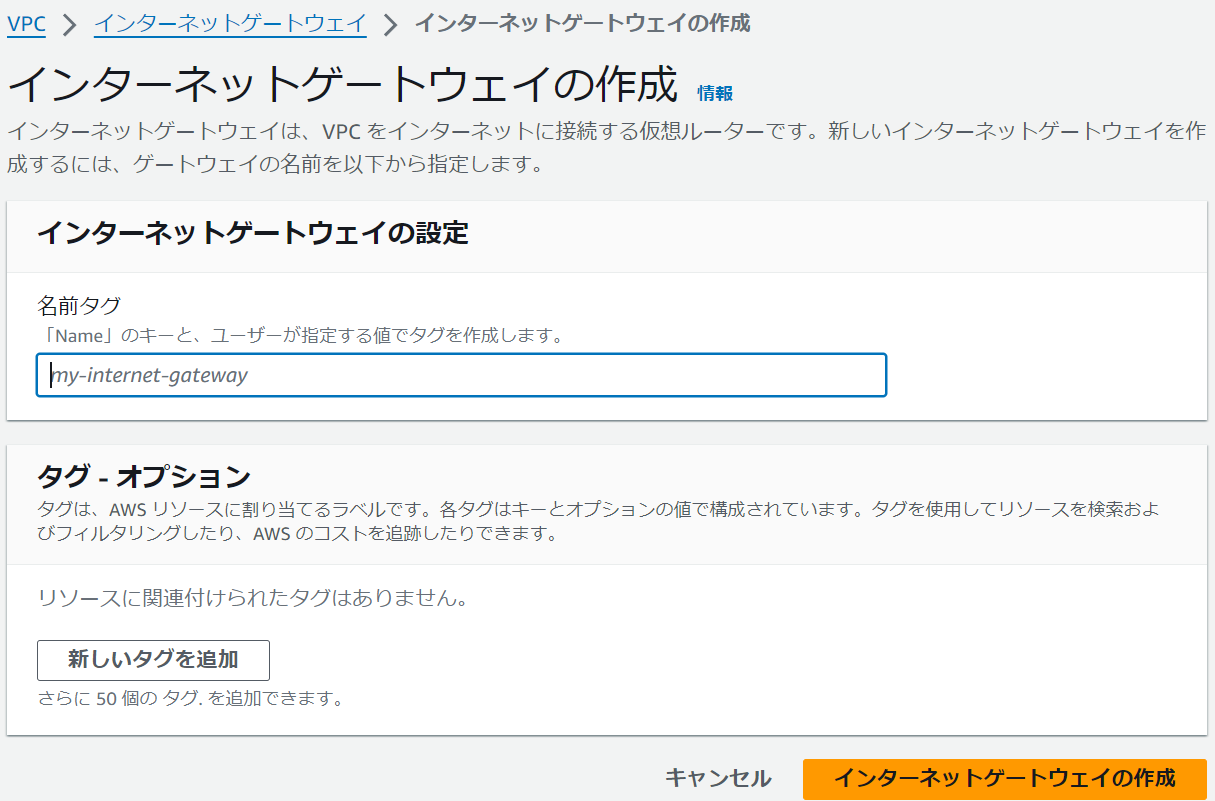
④NATゲートウェイの作成
プライベートサブネットのインターネット通信(アウトバウンド)に必要な、NATゲートウェイを作成します。

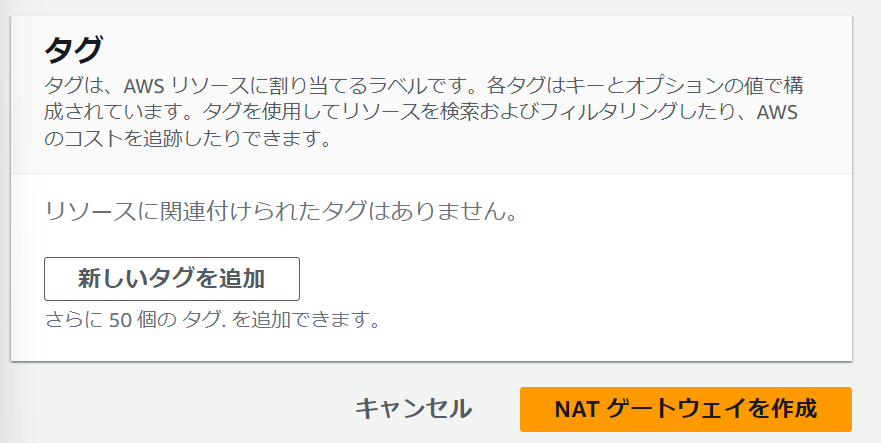
- <設定項目>
-
カテゴリ 項目 設定値 NAT ゲートウェイの設定 名前 任意の名前 サブネット 作成したパブリックサブネット 接続タイプ パブリック Elastic IP 割り当て ID 「Elastic IP を割り当て」を選択
⑤ルートテーブルの設定
以下のルートを追加します。
- パブリックサブネット
- インターネットゲートウェイへのルートを追加
- プライベートサブネット
- NAT ゲートウェイへのルートを追加
⑤-1 パブリックサブネットのルートテーブルを編集
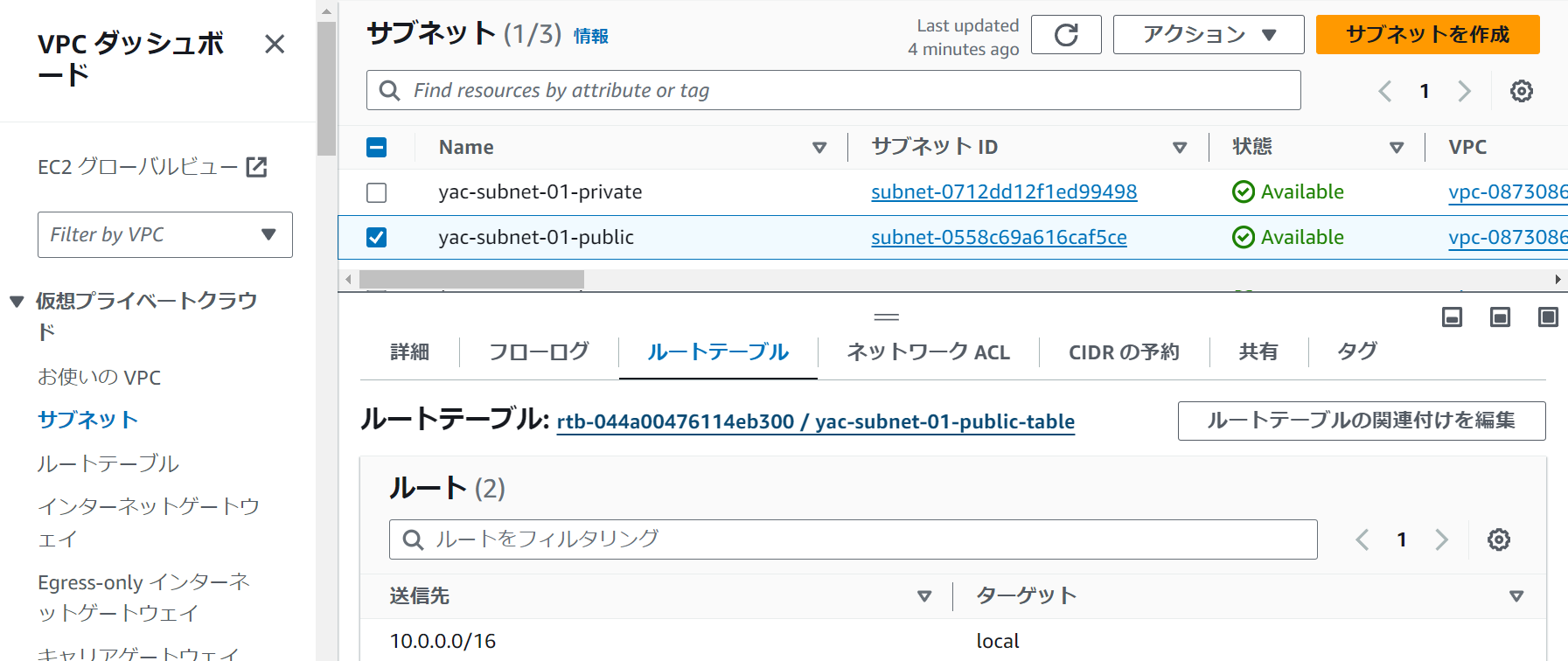
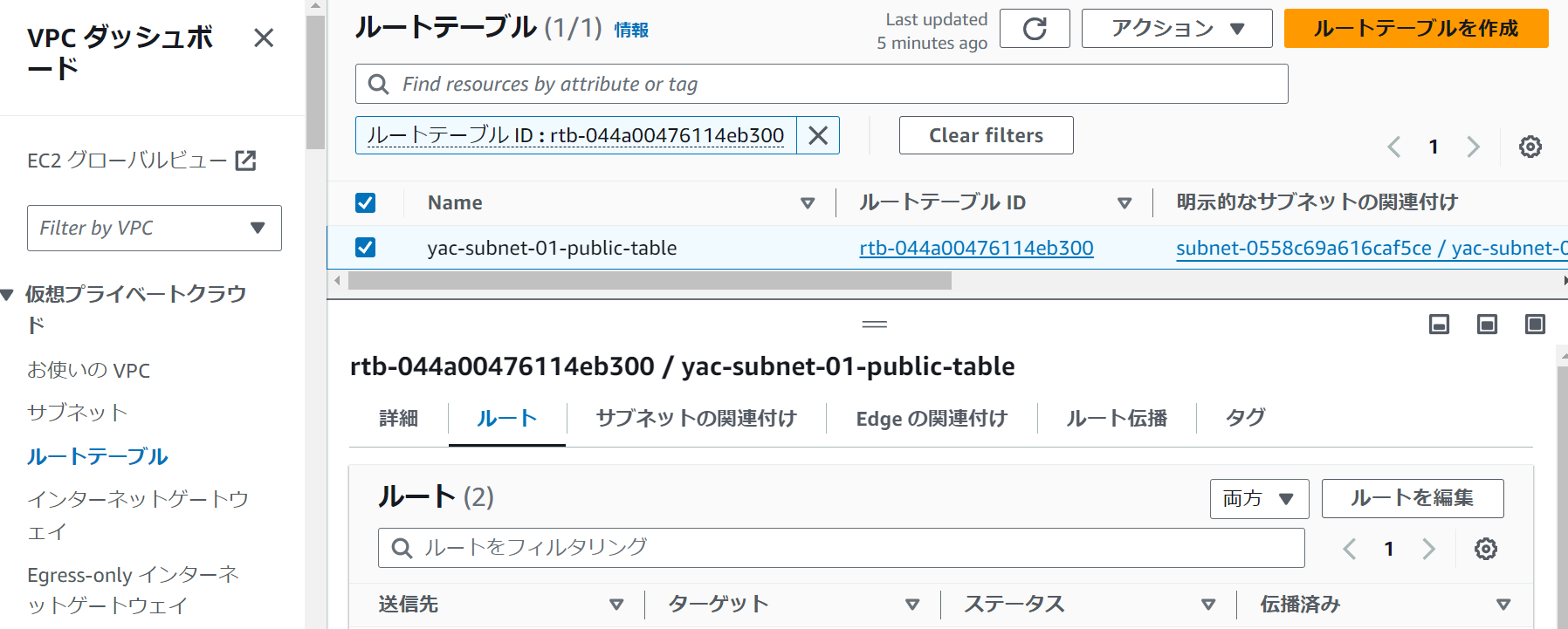
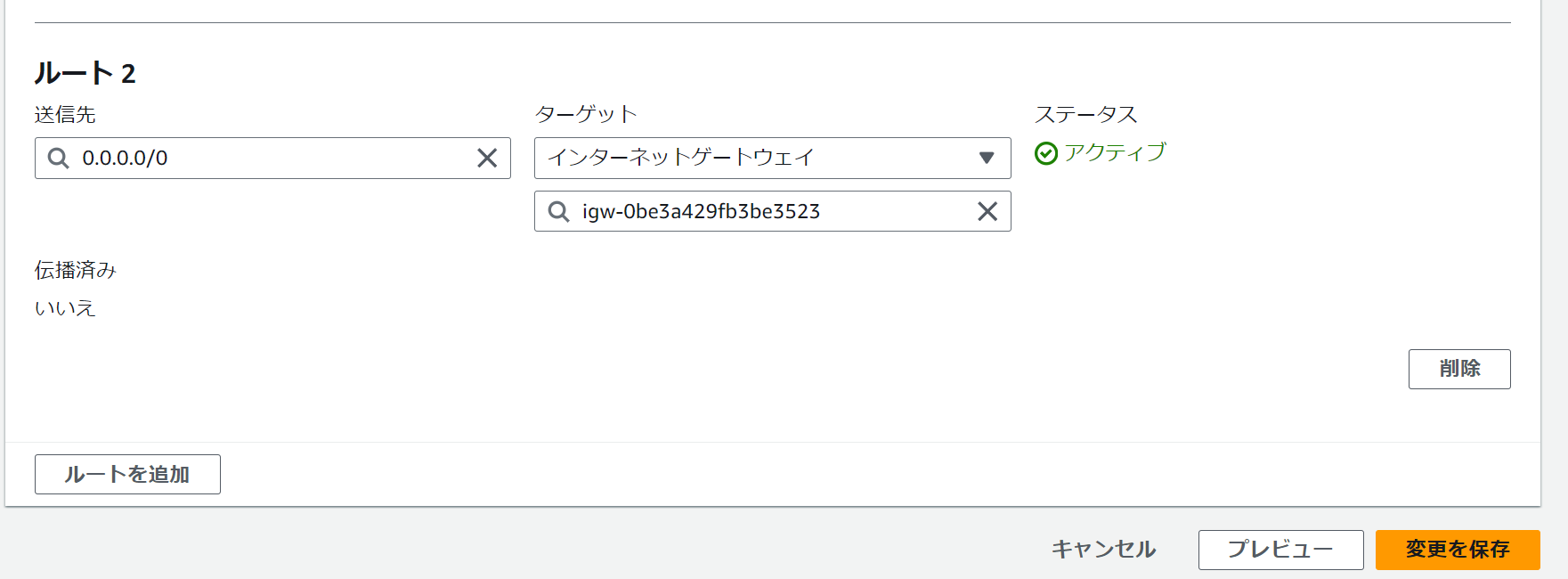
- <設定項目>
-
カテゴリ 項目 設定値 ルート 送信先 0.0.0/0 ターゲット インターネットゲートウェイ
(作成したIGWを選択)
⑤-2 プライベートサブネットのルートテーブルを編集
⑥EC2の作成
業務サーバ(プライベートサブネット)を作成します。
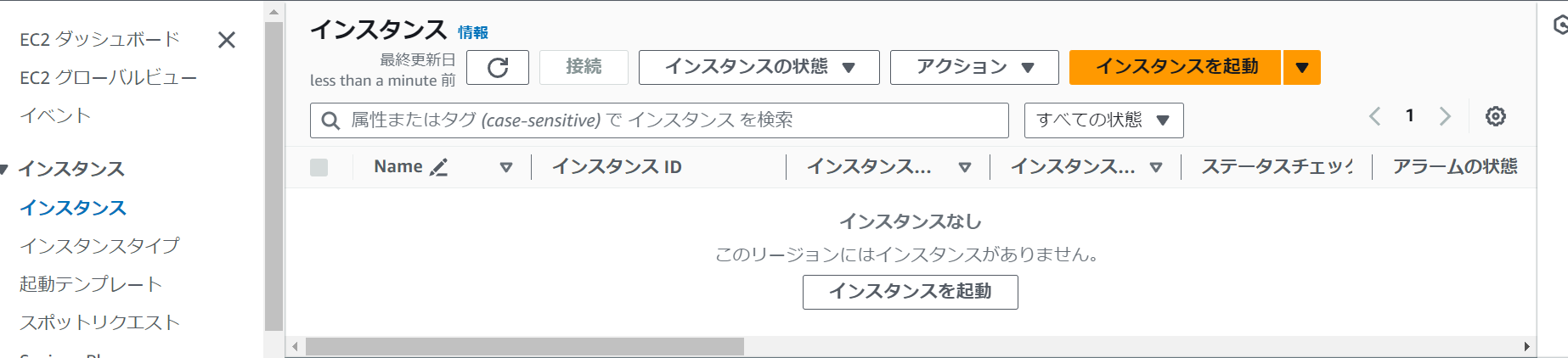
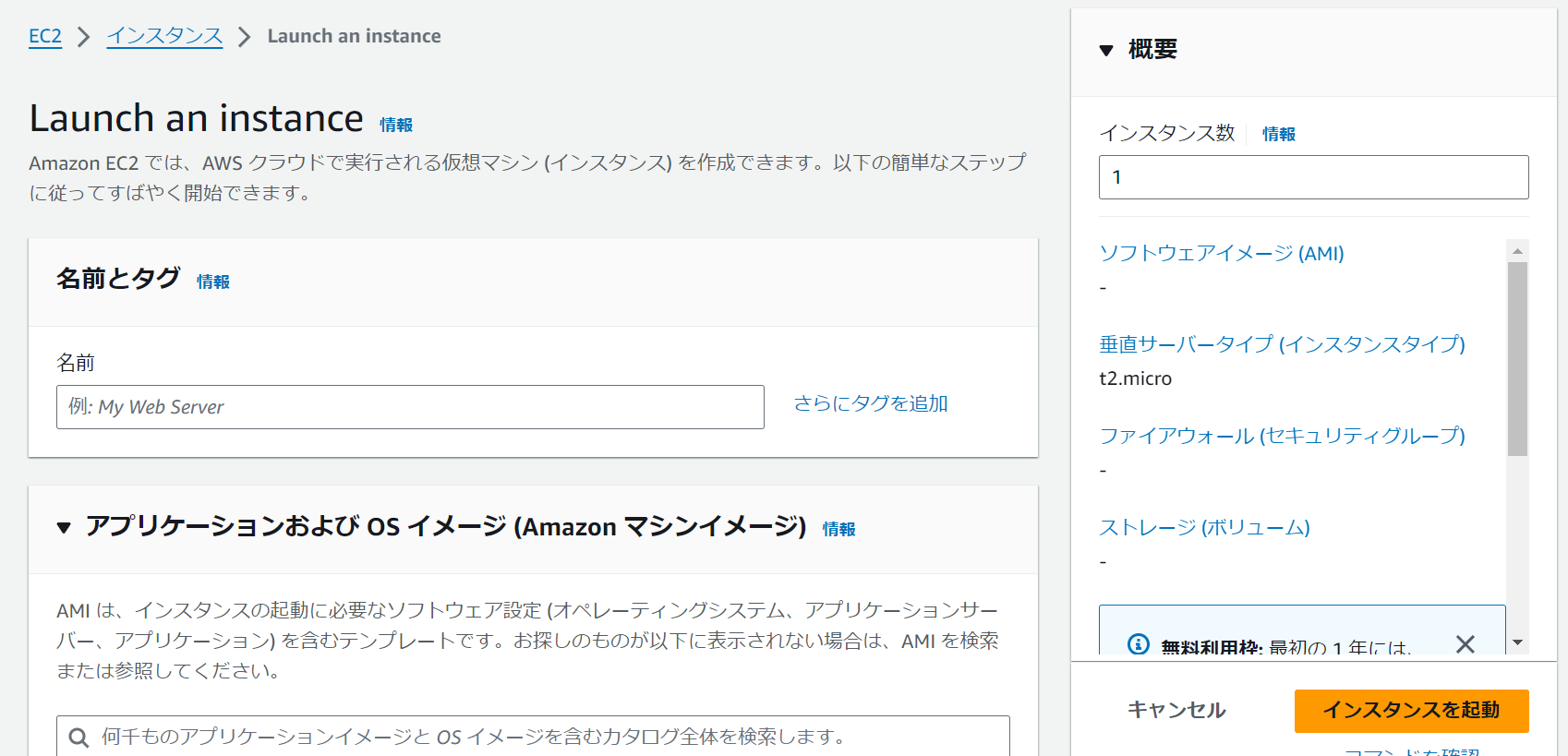
- <設定項目>
-
カテゴリ 項目 設定値 名前とタグ 名前 任意の名前 Amazon マシンイメージ クイックスタート Amazon Linux AMI Amazon Linux 2023 AMI
※無料利用枠の対象を選択してください。インスタンスタイプ t2.micro
※無料利用枠の対象を選択してください。キーペア キーペア名 「新しいキーペアの作成」を選択し、任意の名前で作成してください。 ネットワーク設定 VPC 作成したVPC サブネット 作成したプライベートサブネット パブリック IPの自動割り当て 無効化 ファイアウォール(セキュリティグループ) セキュリティグループを作成 上記以外の項目 デフォルト値のまま - 【補足】EC2の基礎知識
-
EC2ではインスタンスやAMIなど、初めての人には馴染みのない用語が頻出します。
これらはEC2の重要な構成要素であり、以下の記事で詳しく解説しています。KONISHI Tech Note 【図解】EC2インスタンスタイプの構成要素や種類毎の選び方を解説 | KONISHI Tech Note はじめに Amazon EC2(Elastic Compute Cloud)は、AWSが提供する代表的なクラウドコンピューティングサービスです。 EC2を利用する際、適切なインスタンスタイプを選択す…
【図解】EC2インスタンスタイプの構成要素や種類毎の選び方を解説 | KONISHI Tech Note はじめに Amazon EC2(Elastic Compute Cloud)は、AWSが提供する代表的なクラウドコンピューティングサービスです。 EC2を利用する際、適切なインスタンスタイプを選択す…
関連記事
本記事の解説は以上です。
ここからは、より知識を深めたい人向けに関連記事を紹介します。
類似のシステム構成
本記事で紹介した構成については、追加で「ユーザーがプライベートサブネット内の業務サーバ(EC2)にSSHで接続したい」という要件が出てくるケースが多々あります。
上記要件を満足する構成・構築手順を解説しているので、気になる方はぜひご覧ください。
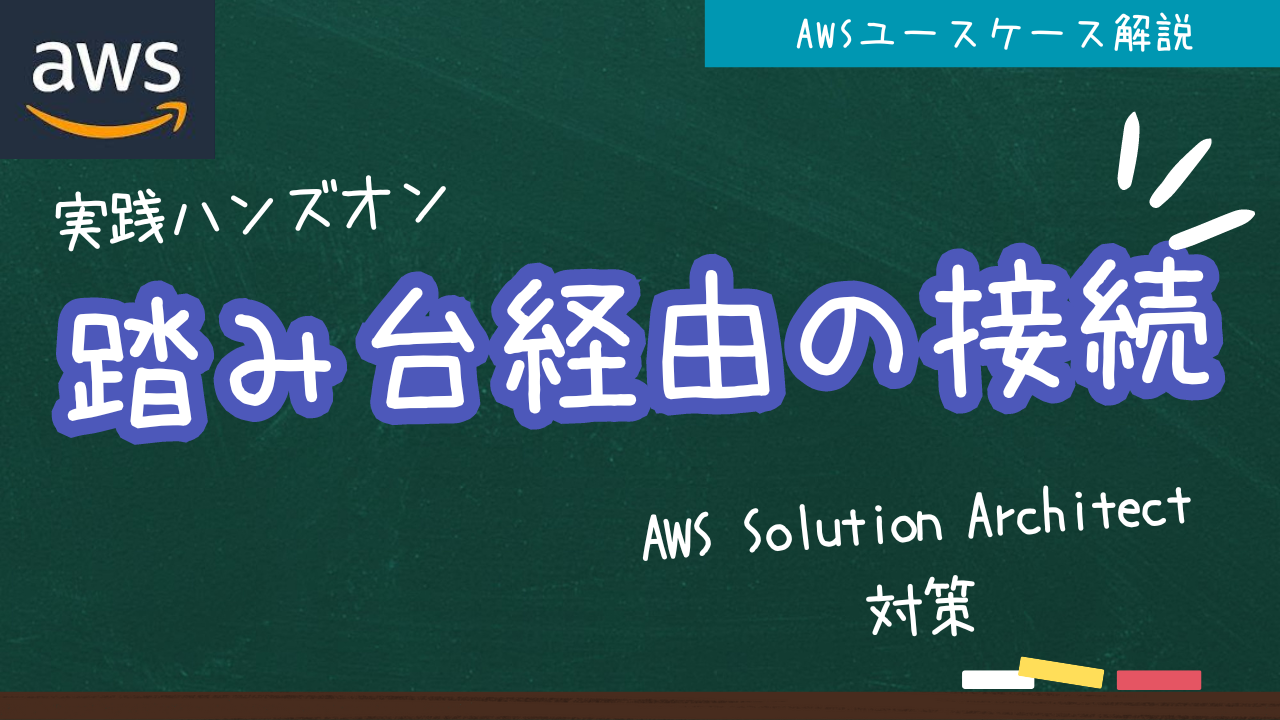
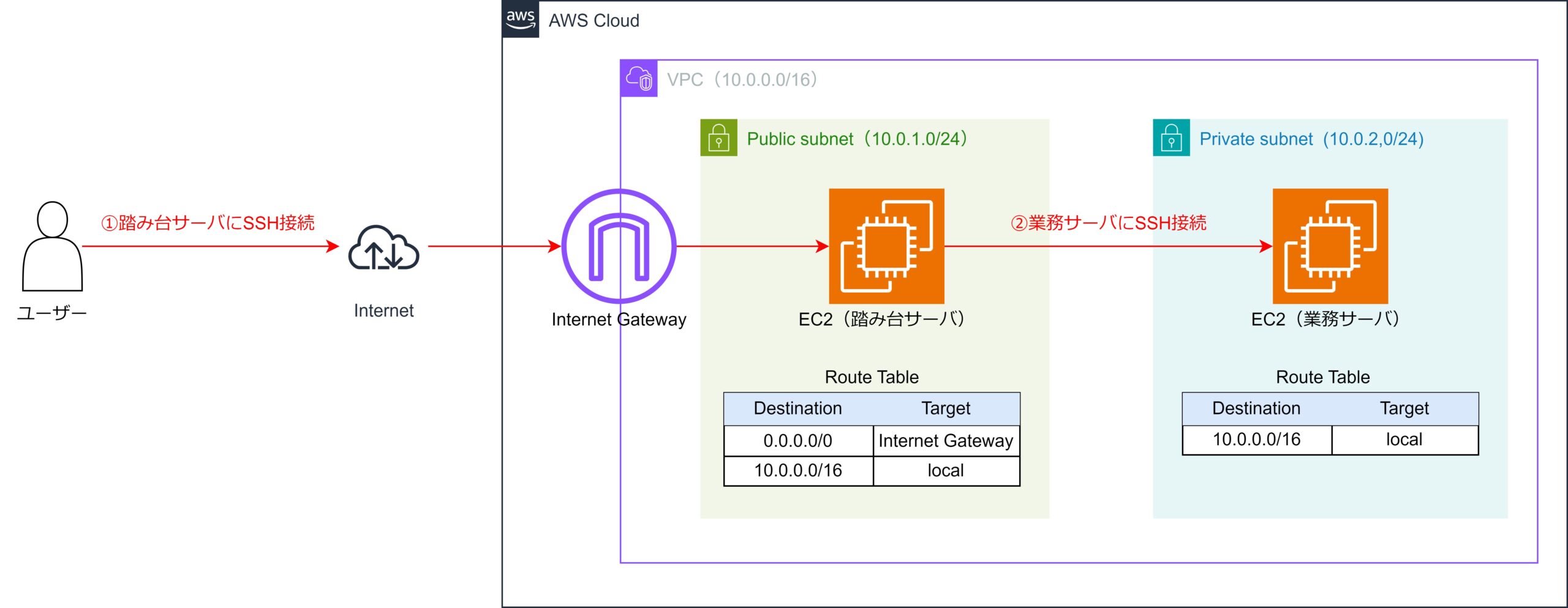
本記事で登場したAWSサービス
本記事では「EC2」や「VPC」といったAWSサービスが登場しました。
これらのサービスについては、構成要素や料金等について詳しく解説しているので、もっとよく知りたい方は以下の記事をご覧ください。

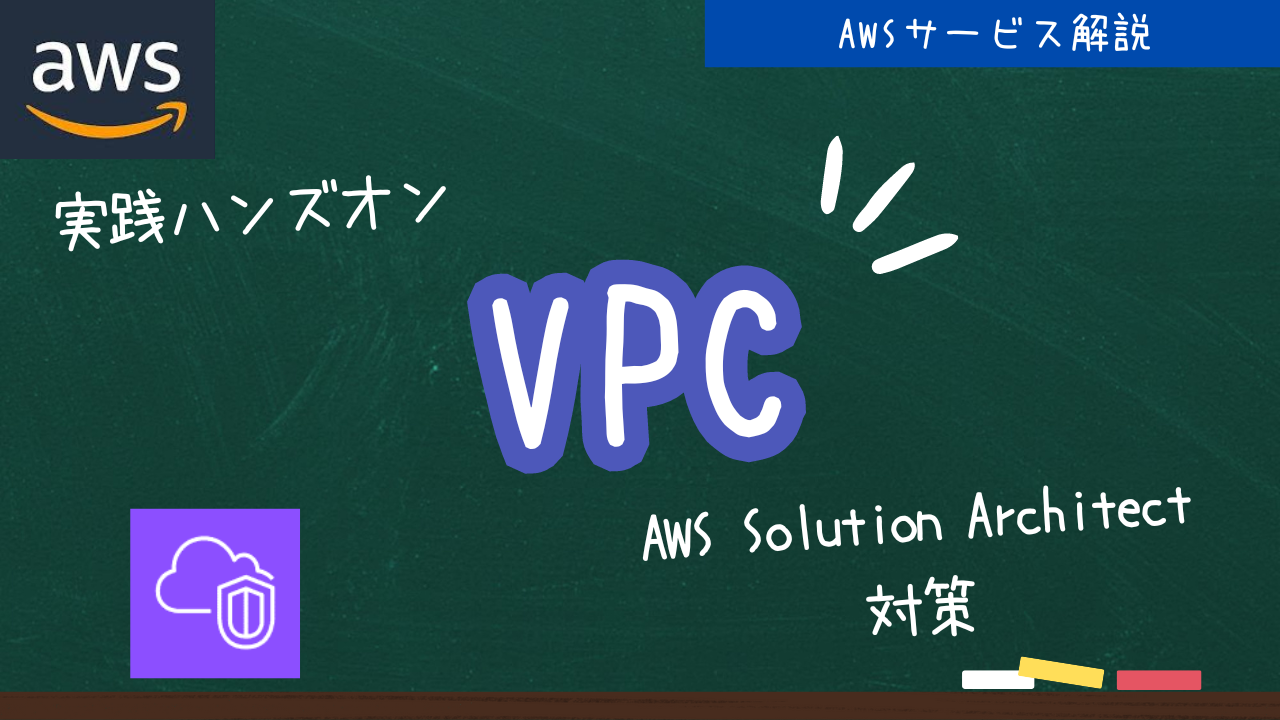
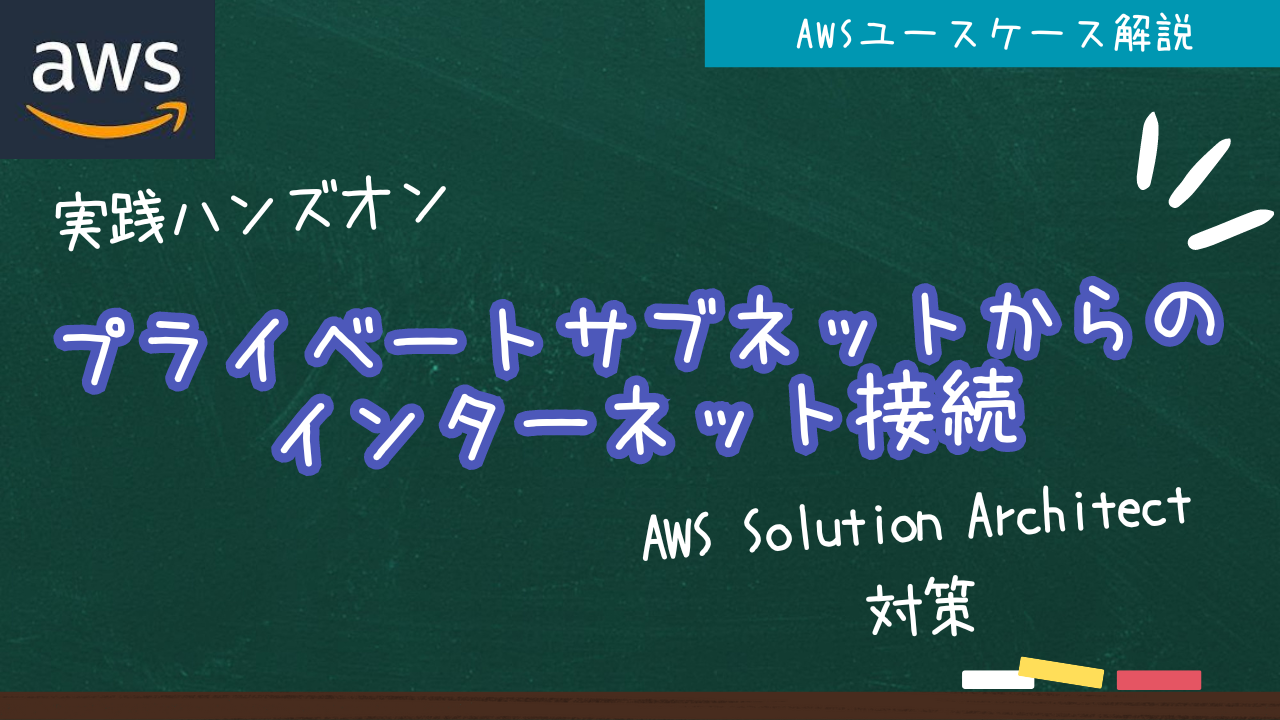
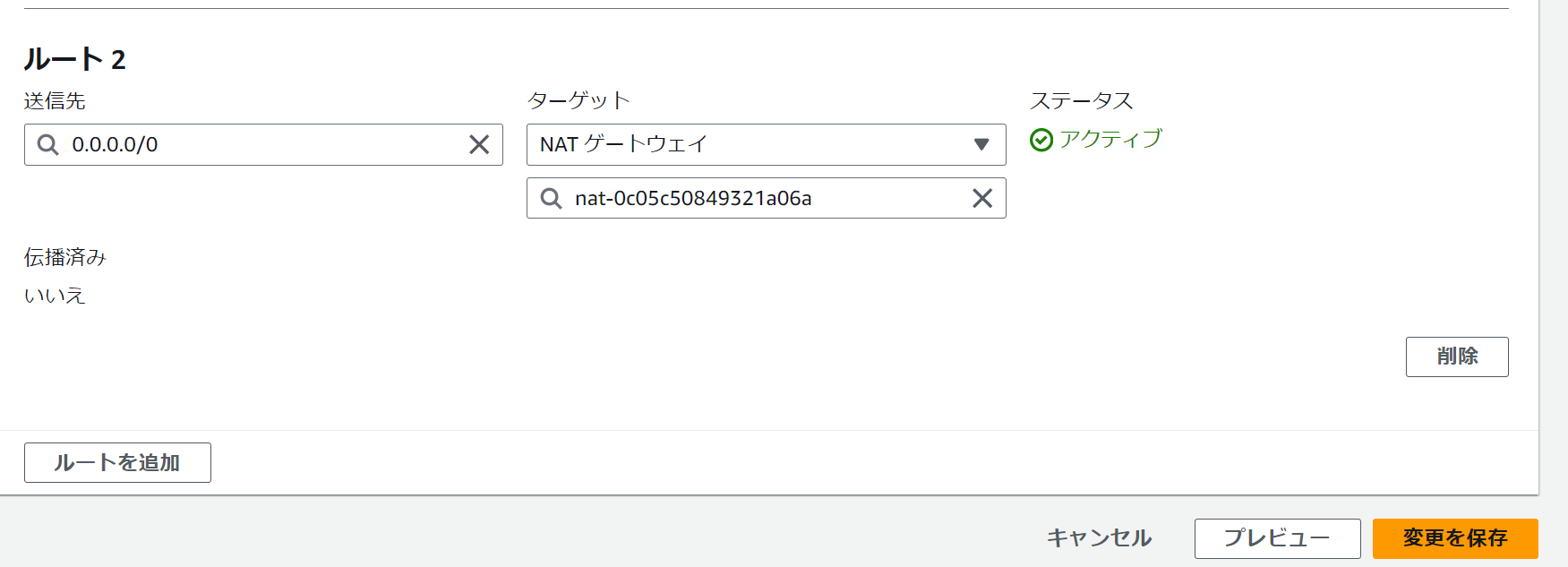
コメント
コメント一覧 (2件)
[…] ベートサブネット) KONISHI Tech Note 【初心者】「プライベートサブネット」と「NATゲートウェイ」でEC2をインターネット接続から保護する構成【… この記事の内容 本記事では、イン […]
[…] KONISHI Tech Note 【初心者】「プライベートサブネット」と「NATゲートウェイ」でEC2をインターネット接続から保護する構成【… この記事の内容 本記事では、インターネット接続を […]